Schnelles Aufladen ist äußerst nützlich, wenn wir das Gerät so schnell wie möglich aufladen müssen . Sie können es jedoch ausschalten, wenn Sie es nicht eilig haben, beispielsweise wenn Sie zu Hause sind oder nachts schlafen gehen . Schließlich erzeugt das Schnellladen mehr Strom und Wärme als das normale Laden, was sich beides negativ auf den Akku auswirkt. Die Battery University gibt an, dass “je länger die Batterie auf Hochspannung bleibt, desto schneller eine Verschlechterung auftritt”, “hohe Ströme den Lebenszyklus beeinflussen” und “eine erhöhte Temperatur den dauerhaften Kapazitätsverlust beschleunigt”. Laut Oppo kann die 65-W-Super-VOOC-2.0-Schnellladetechnologie die Akkukapazität nach 800 Zyklen auf 90% reduzieren reduce .
Einige Android-Geräte haben die Option, das Schnellladen zu aktivieren oder zu deaktivieren. Dies erfolgt normalerweise unter Einstellungen, Gerätewartung oder -verwaltung, Akku, Erweiterte Einstellungen (Dreipunktschaltfläche oben) und Schnellladung.
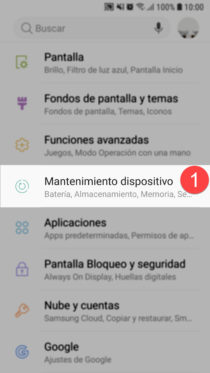
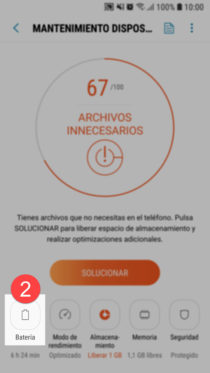
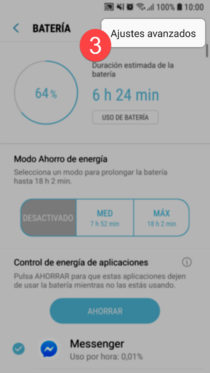
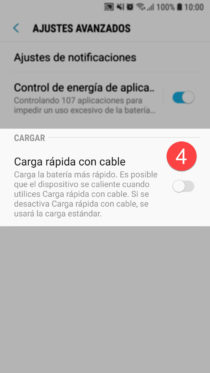
Offensichtlich gibt es viele Schritte, die für etwas so Einfaches zu befolgen sind. Eine halbe Abkürzung besteht darin, zum Bildschirm “Geräteverwaltung” zu gehen, oben auf die Schaltfläche mit den drei Punkten zu tippen und “Symbol in Anwendungen anzeigen” auszuwählen. Sobald das Symbol da ist, können Sie es auf den Desktop ziehen. Wenn Sie dieses Symbol gedrückt halten, erhalten Sie eine Verknüpfung zum Abschnitt Batterie (Android 7+).
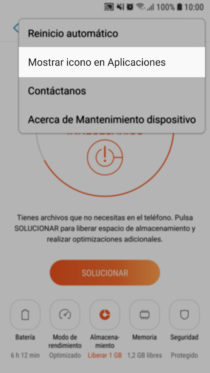

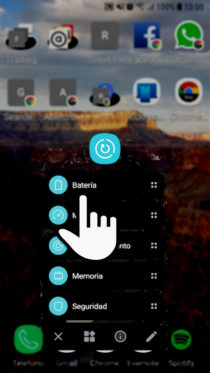
Falls Sie diese Funktion nicht haben, können Sie das Widget «Aktivitäten» zum Desktop hinzufügen, in der Liste nach «Gerätewartung» suchen und auf «Batterie» tippen. Dieses Widget ist jedoch normalerweise nur in Startprogrammen von Drittanbietern wie Nova Launcher verfügbar .
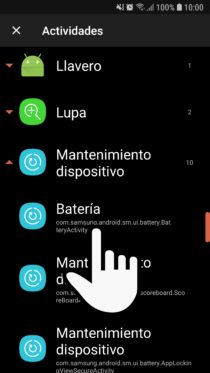
Die schnellste Methode zum Aktivieren oder Deaktivieren des Schnellladens auf Android besteht darin, eine Kachel oder eine Verknüpfung im Schnelleinstellungsfeld hinzuzufügen. Die Tasker- und Autotools- App ist jedoch erforderlich . Nach der Installation und Aktivierung (Sie müssen sie öffnen und die kostenlose Testphase manuell aktivieren), ist der Vorgang einfacher als es scheint.
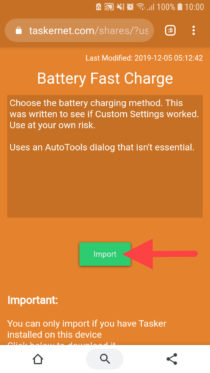
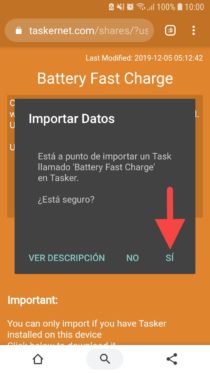
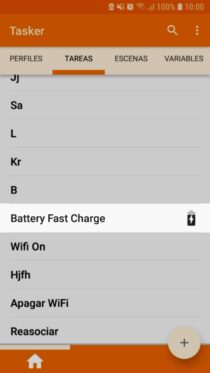
Sie müssen einfach auf Ihrem Android auf diese Seite gehen, auf die Schaltfläche “Importieren” tippen und die Aufgabe in Tasker importieren lassen. Wenn Sie in Tasker zur Registerkarte Aufgaben gehen, sehen Sie die Aufgabe Akku-Schnellladen. Wenn Sie es öffnen und unten auf die Schaltfläche “Play” tippen, werden Sie gefragt, ob Sie das Schnellladen aktivieren oder deaktivieren möchten.
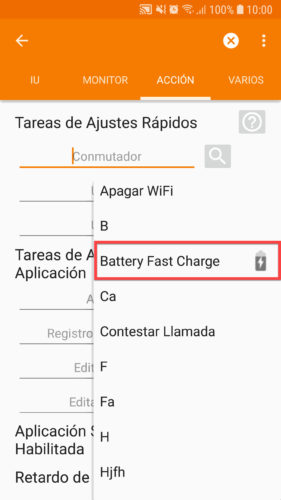
Um diese Funktion nun als Schaltfläche in der Schnelleinstellungsleiste hinzuzufügen, gehen Sie zu Taskers “Einstellungen” und tippen Sie auf der Registerkarte “Aktion” im Abschnitt “Schnelleinstellungsaufgaben” auf die Lupe neben “Schalter »Und wählen Sie die« Schnellladevorgang »Batterie.

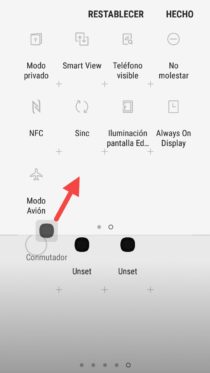
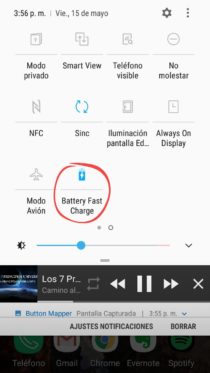
Schließlich müssen Sie nur noch zur Tastenkonfiguration der Schnelleinstellungen gehen und die Verknüpfung «Toggle» hinzufügen, die in wenigen Sekunden zu unserer Verknüpfung «Battery Fast Charge» wird.
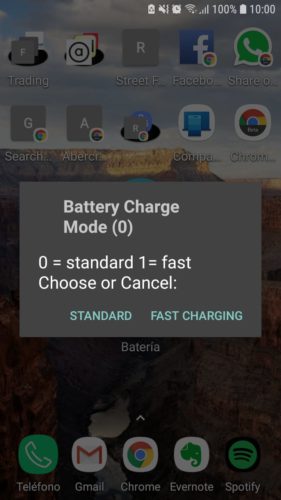
Leider sind sowohl Tasker als auch Autotools kostenpflichtige Apps, deren Testversionen nach 7 bzw. 30 Tagen ablaufen. Wenn Sie diese Verknüpfung beibehalten möchten, müssen Sie sie nach dieser Zeit kaufen.
XDA-Developers hat auch ein weiteres Tutorial, das nur auf Tasker basiert, in dem Sie lernen, die Aufgabe von Grund auf neu zu programmieren, um das Schnellladen basierend auf dem WiFi-Netzwerk zu aktivieren, mit dem Sie verbunden sind (es kann Ihr Zuhause sein). Laut Autor hat es auf seinem Huawei Mate 9 und einem Samsung Galaxy S8 funktioniert, aber ich habe es auf meinem Samsung Galaxy S7 mit Android 8 ausprobiert und hatte nicht das gleiche Glück.
Referenzen : Battery University 1 , 2 , 3 ; Reddit
Aufgeblasener oder geschwollener Akku: Warum, was passiert und wie man es vermeidet
Warum schaltet sich Ihr Handy aus, obwohl es genügend Akku hat?
So zeigen Sie den PERCENTAGE des Akkus an